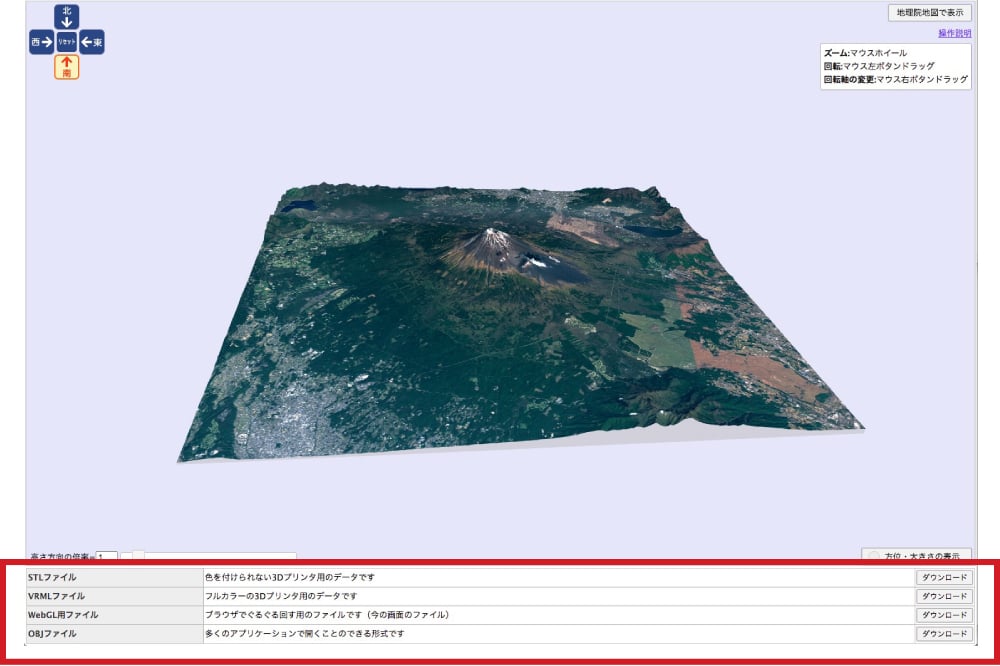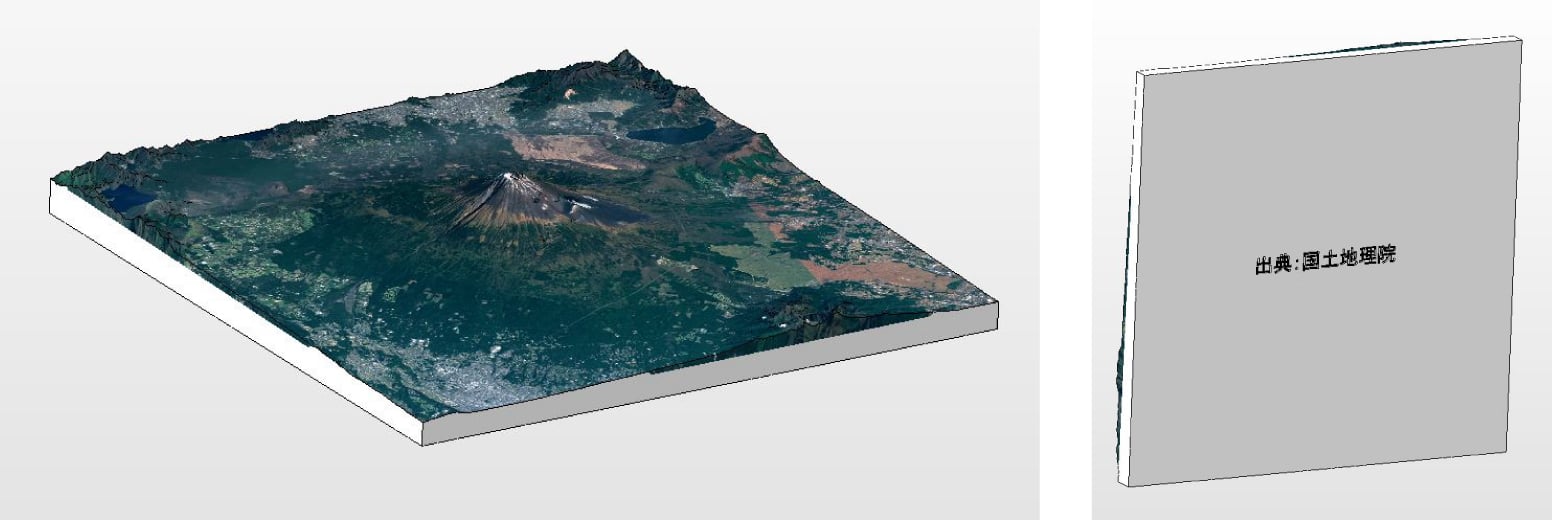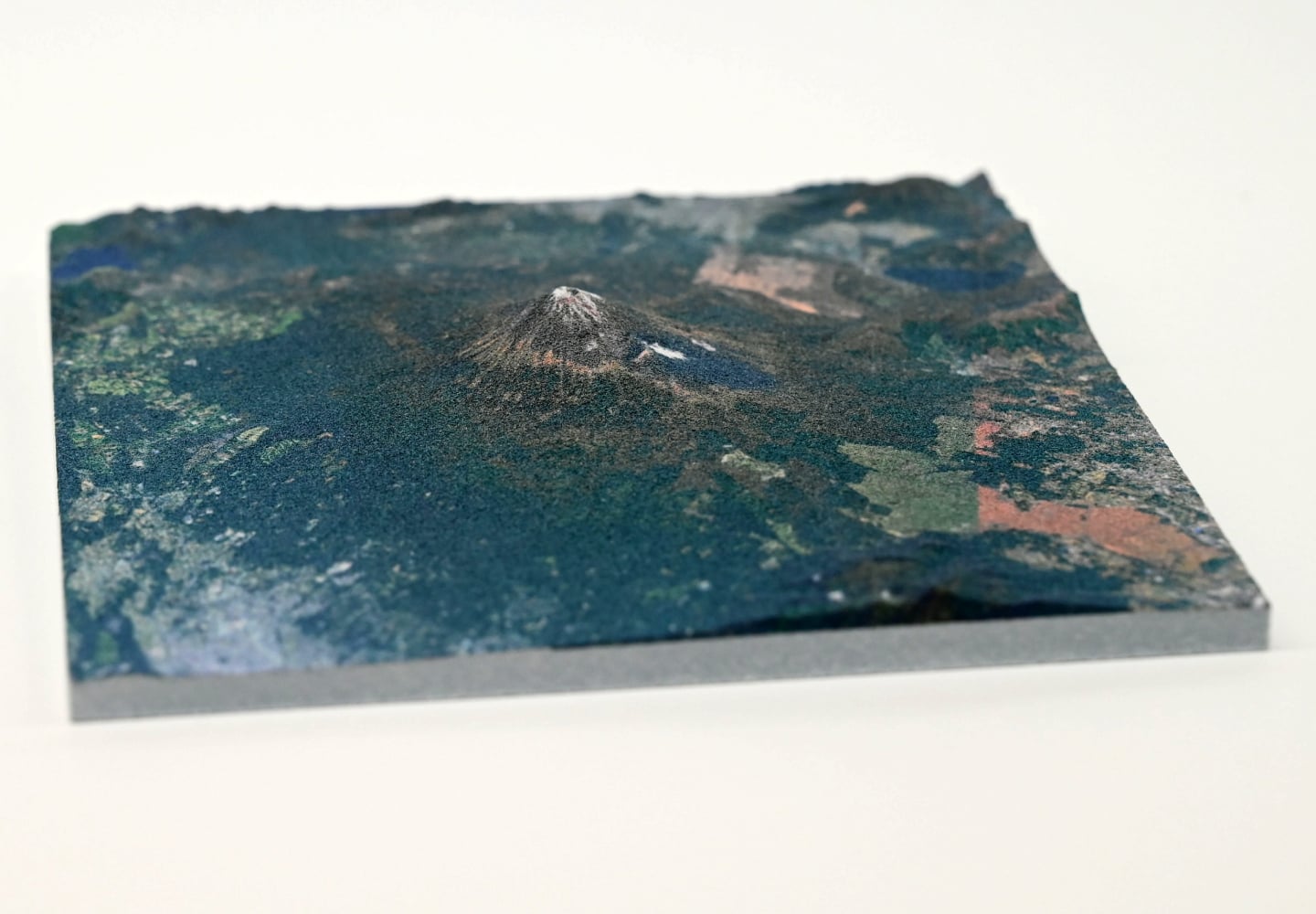3Dプリントサービス【GRAPHIC 3D PRINT】
プラスチック試作・実用部品やモックアップ、フィギュア原型まで多様な3D造形を製作します。
営業時間:午前9時~午後5時30分定休日:土・日・祝
3Dプリント 活用例
3Dプリントを利用した活用事例をご紹介します。
- 3Dプリンターで3D地図模型を作る
- 3Dプリント造形物を仕上げる
3Dプリンターで3D地図模型を作る
3Dプリンターを使って、立体的な地形を再現した3D地図を作ることができます。
今回は国土地理院提供の「地理院地図」よりデータをダウンロードして、3D地図模型を作成する方法をご紹介します。
地理院地図を開き、作りたい場所を選定します。
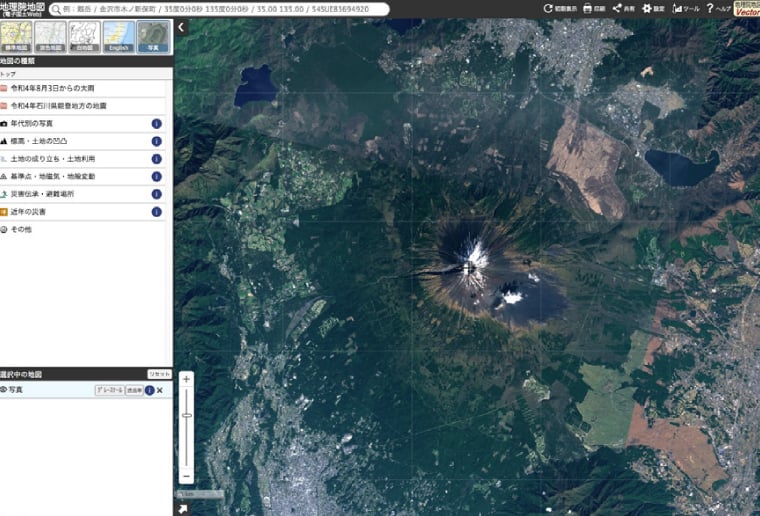
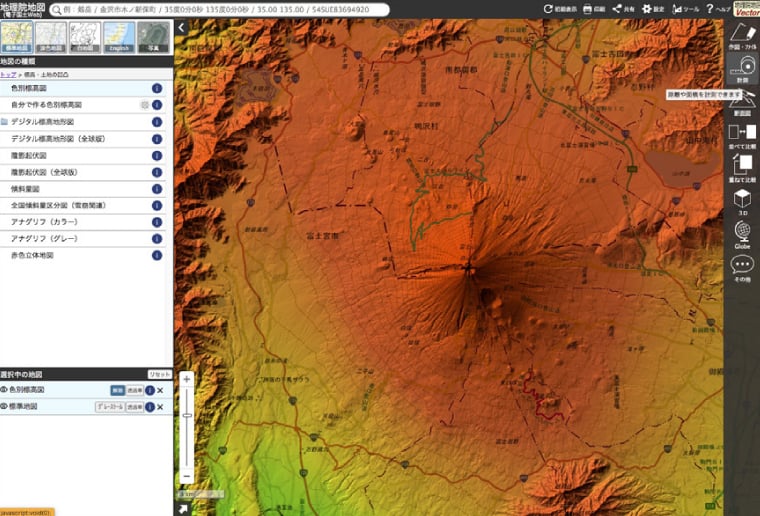
標準地図や航空写真など、地図の種類を選んで拡大・縮小し、作成したい範囲を決めます。
一部の地図データには利用の制約ががあります。詳しくは国土地理院コンテンツ利用規約をご確認ください。
おおよその場所が決まったら、「ツール」→「3D」より切り抜きます。
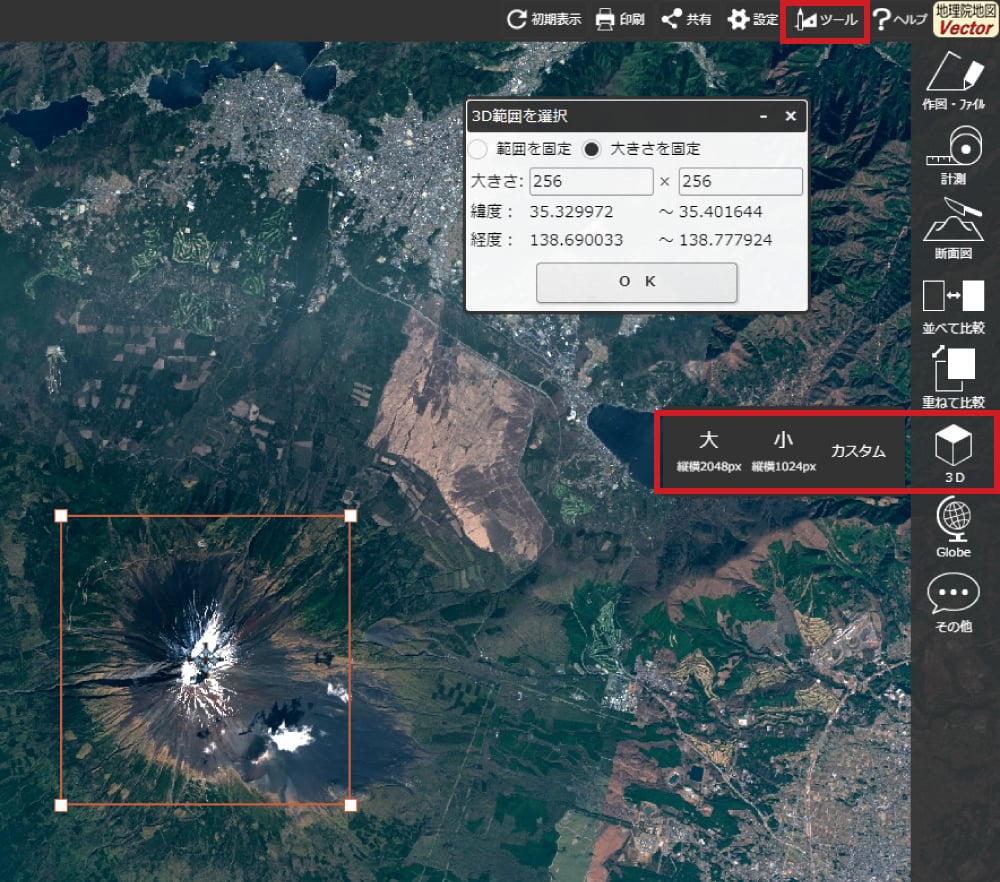
3Dで表示されるので、回転や拡大・縮小させて確認します。
下のスライドバーまたはテキストボックスで、高さ方向の倍率を変更して地形の強調度を調整します。
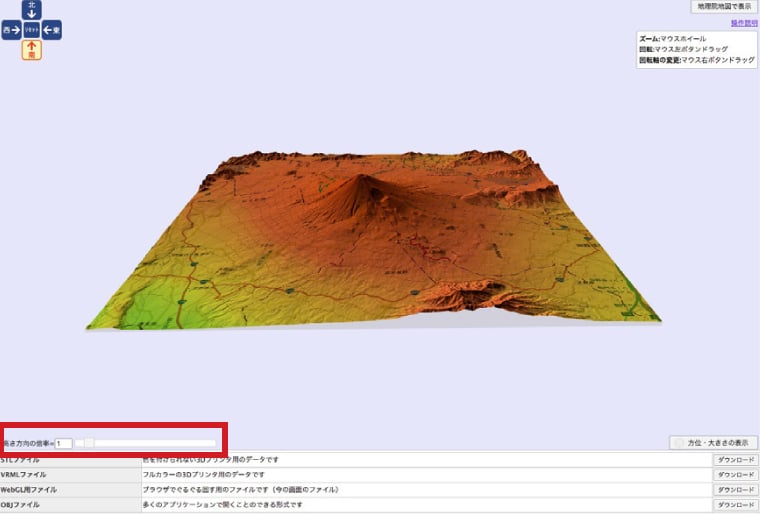
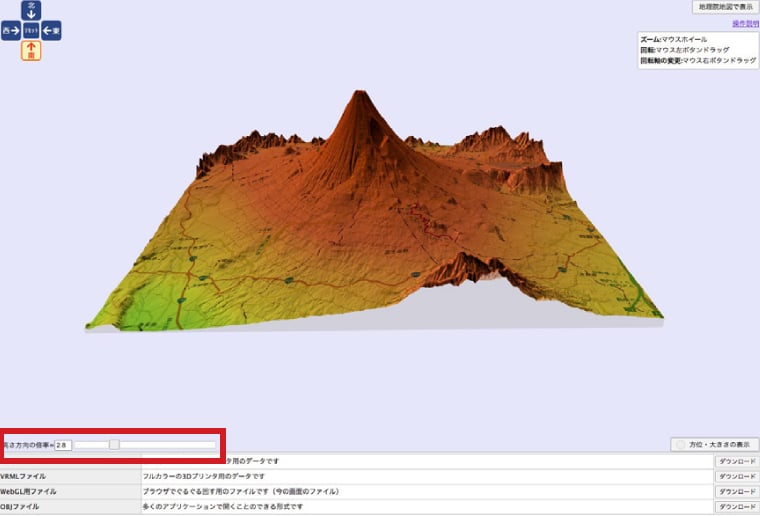
色なしの場合は「STLファイル」、フルカラーの場合は「VRMLファイル」「OBJ・MTLファイル」と「texture.png」をダウンロードします。
PNG画像とMTLファイル(OBJファイルの場合)はフルカラー造形に必ず必要となるので忘れずに!